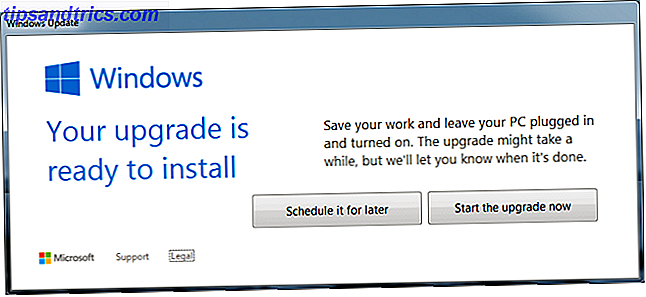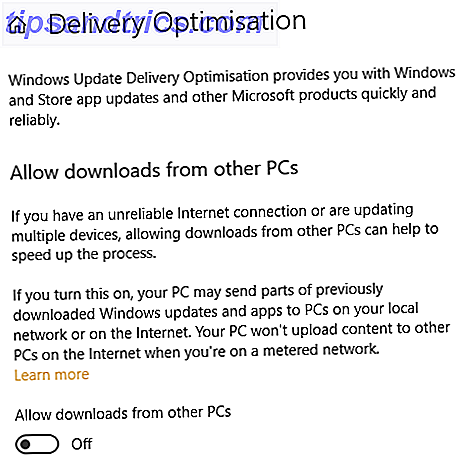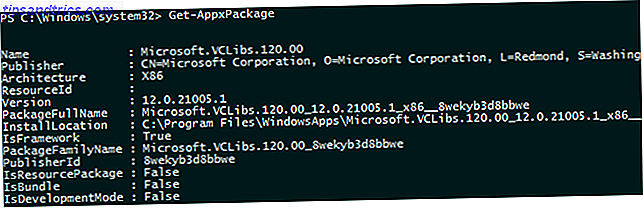Le super iMessage a des tonnes de fonctionnalités intéressantes pour les utilisateurs d'iOS 12 Choses cool que vous pouvez faire avec les applications iMessage pour iOS 12 Choses cool que vous pouvez faire avec les applications iMessage pour iOS Vous pouvez faire beaucoup plus que simplement envoyer du texte, voix, image et vidéo messages avec iMessage. Lire la suite . Bien plus qu'un simple chat textuel, iMessage vous permet d'intégrer des applications et d'envoyer à vos amis toutes sortes de contenus loufoques.
Saviez-vous que vous pouvez envoyer des GIF directement dans iMessage? Si une image ou emoji ne communiquera pas votre message correctement, un GIF pourrait être juste la solution GIFs, le langage du Web: leur histoire, la culture et les futurs GIF, le langage du Web: leur histoire, leur culture et leur avenir Lire la suite . Ces images animées sont parfaites pour réagir, illustrer ou simplement déconner.
Voici comment envoyer facilement un fichier GIF dans votre prochaine conversation iMessage.
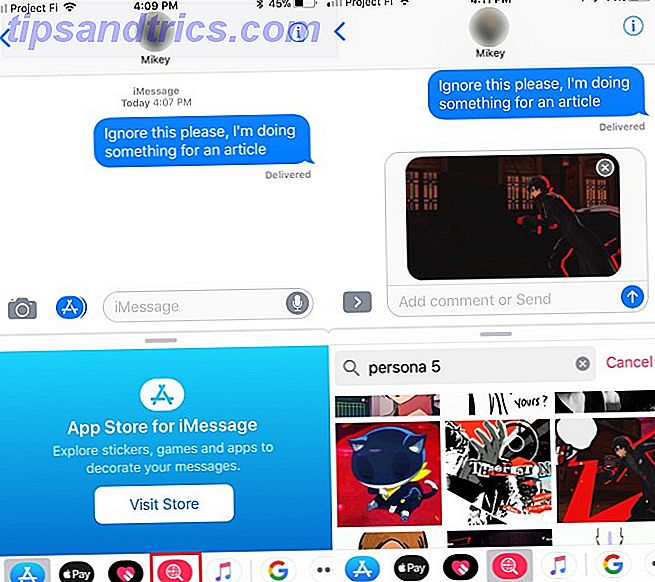
Comment envoyer des fichiers GIF dans des conversations iMessage
- Ouvrez l'application Messages sur votre iPhone.
- Sélectionnez le chat dans lequel vous souhaitez envoyer un fichier GIF.
- Vous verrez vos applications iMessage alignées en bas de l'écran. Si vous tapez déjà un message, vous pouvez le voir en sélectionnant l'icône Applications .
- Appuyez sur l'icône rouge qui a une loupe. Vous verrez des GIF aléatoires que vous pouvez faire défiler.
- Appuyez sur un GIF pour l'ajouter à votre message.
- Pour trouver le GIF parfait, il suffit d'entrer du texte à rechercher dans la boîte de recherche d'images . Vous verrez également quelques catégories suggérées pour les réactions, comme yay et le pouce en l' air.
- Ajoutez un commentaire à votre message si vous le souhaitez, puis appuyez sur le bouton Envoyer .
C'est tout ce qu'il y a à ajouter facilement des GIFs à vos chats iMessage. Si cette fonctionnalité n'a pas le GIF que vous voulez, essayez d'utiliser un site Web ou une application GIF différent pour trouver le bon. Pour la plupart des GIF, vous pouvez appuyer longuement dessus et sélectionner Copier, puis coller le GIF dans une discussion iMessage.
Pour en savoir plus, consultez les jeux iMessage amusants que vous pouvez jouer avec vos amis 9 Jeux iMessage Vous pouvez jouer avec vos amis 9 Jeux iMessage Vous pouvez jouer avec vos amis Vos conversations iMessage sont-elles trop ennuyeuses? Voici neuf grands jeux auxquels vous pouvez jouer à la place. Lire la suite .
Crédit d'image: jovannig / Depositphotos